Wahl der Leser
Populäre Artikel
Haben Sie jemals auf ein Symbol auf Ihrem Desktop doppelgeklickt, sodass sich der Mauszeiger sofort in einen kleinen, sich drehenden Kreis und dann wieder in einen Pfeil verwandelte, aber keine neue Anwendung geöffnet wurde? Dies passiert normalerweise, wenn ein Programm nicht startet, und es ist nicht unbedingt die Schuld von Windows.
Hier sind vier häufige Gründe, warum Programme (oder das Software-Installationsprogramm) unter Windows 7 nicht starten:
Über Kontrolle Konto Benutzer
Wie in Kapitel 7 beschrieben, dient die Benutzerkontensteuerung dazu Schadsoftware oder schlechte Apps hat dem Computer nicht geschadet. Leider wissen Programme, die nicht speziell für Vista oder Windows 7 geschrieben wurden, nicht, was das ist, und werden daher beendet, wenn die Benutzerkontensteuerung sie daran hindert, bestimmte Dinge zu tun, beispielsweise etwas in ihren eigenen Ordner zu schreiben Programmdateien. Wenn ihre Updates nicht verfügbar sind, ist es normalerweise möglich, Programme im Administratormodus auszuführen. Für mehr geschrieben alte Version Windows
Einige Programme – insbesondere solche, die mit dem Betriebssystem interagieren oder auf Funktionen basieren, die nur in bestimmten Windows-Versionen verfügbar sind – werden nicht geladen, wenn Ihre Windows-Version nicht auf der Liste der vorab genehmigten Programme steht. (Gleiches gilt für Installationsprogramme.) Um dies zu beheben, klicken Sie mit der rechten Maustaste auf eine beliebige .exe-Datei (oder die Verknüpfung einer beliebigen .exe-Datei), wählen Sie „Eigenschaften“ und dann die Registerkarte „Kompatibilität“. Aktivieren Sie die Option Dieses Programm im Kompatibilitätsmodus ausführen für und wählen Sie dann die Windows-Version aus, die Ihr Gerät unterstützt. Software. Klicken Sie auf OK und versuchen Sie erneut, das Programm auszuführen.
Jetzt denkt das Programm, dass es gerade ausgeführt wird, sagen wir: Windows-System XP mit dem zweiten Service Pack, dies bedeutet jedoch nicht, dass es unter Windows 7 ordnungsgemäß funktioniert. Wenn diese Anwendung nur ordnungsgemäß funktioniert
* aber unter Windows XP können Sie eine spezielle Version verwenden Virtueller Computer: Windows-Modus XP, das in Kapitel 1 besprochen wurde.
O Fehlende Datei oder Einstellung
Die meisten Anwendungen erfordern die Ausführung einer Liste verschiedener unterstützender Dateien, um zu funktionieren (ganz zu schweigen von Dutzenden von Parametern). Systemregistrierung). Wenn ein Programm zuvor funktioniert hat, aber nicht mehr funktioniert, muss es möglicherweise neu installiert werden. (Dies gilt insbesondere für die Programme, die zuvor installiert wurden Windows-Versionen und wurden nach dem Upgrade des Systems auf Windows 7 nicht neu angeordnet.)
Informationen zu Codecs, Software und Hardwaretreibern
Kommuniziert die Anwendung mit dem Hardwaregerät? Wenn ja, dann benötigen Sie Verwandte, bevor der Antrag funktioniert Windows-Treiber 7 oder Vista. Wenn beim Ausführen des Videobearbeitungsprogramms oder beim Videoplayer selbst ein Problem auftritt, ist möglicherweise einer der installierten Codecs beschädigt oder nicht mit Windows 7 kompatibel.
O Nur Fehler
Schließen Sie nicht aus, dass ein Fehler in der Software vorliegt, der den Start des Programms verhindert. Suchen Sie auf der Website des Softwareherstellers nach Updates, Korrekturen oder anderen Problemumgehungen.
In diesem Artikel werden wir über ein so häufiges Problem wie das Warum sprechen Programme sind nicht installiert. Die Installation eines Programms ist heutzutage so wichtig, dass es keinen Sinn macht, einen Computer ohne Programme zu verwenden. Das Problem, dass sich das Programm nicht installiert, stoßen vor allem auf Computer-Neulinge.
Auch in dieser Situation gibt es Computerbenutzer, die ein raubkopiertes Windows-Betriebssystem verwenden.

Auch bei der Installation von Programmen, die man knacken muss, um sie kostenlos nutzen zu können, kann man in ein solches Unglück geraten.
Schauen wir uns eine Reihe von Gründen an, warum Programme nicht installiert werden:
Stellen Sie sicher, dass im Kontrollkästchen neben NET Framework ein Häkchen gesetzt ist.

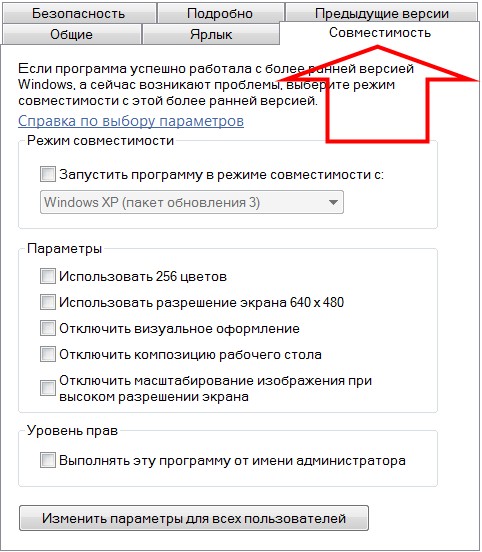
Aktivieren Sie das Kontrollkästchen „Programm im Kompatibilitätsmodus ausführen“.
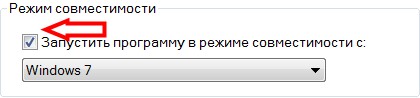
Und wählen Sie das gewünschte Betriebssystem aus.
Wenn die Computerdaten niedriger sind als die Programmanforderungen, werden Sie sich fragen, warum Programme sind nicht installiert. Deshalb lesen wir immer das Zertifikat.
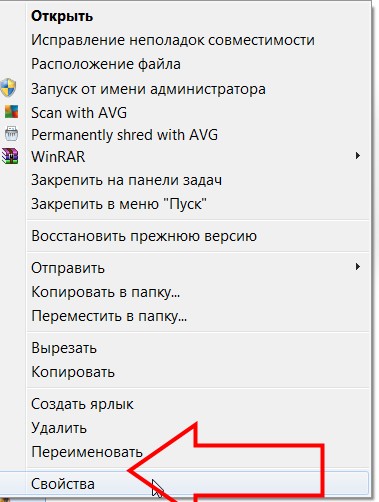
Nach dem Update auf eines der neuen iOS-Versionen Einige Benutzer haben Probleme beim Herunterladen von Apps auf ihr Gerät. Solche Anwendungen „hängen“ wie Ballast im Status „Warten“ und reagieren nicht auf Klicks. Wie Sie dieses Problem lösen können, haben wir in diesem Handbuch beschrieben.
Diese Anleitung ist eine Antwort auf eine Benutzeranfrage in unserem. Dort können Sie auch Ihr Problem schildern – wir werden uns so schnell wie möglich darum kümmern und eine Lösung anbieten.
1. Überprüfen Sie den Status der Apple-Server
Das erste, was Sie tun sollten, wenn während des Downloadvorgangs ein Fehler auftritt, weil Anwendungen hängen bleiben, ist, den Status der Apple-Server zu überprüfen. Dazu müssen Sie diese Seite aufrufen und sicherstellen, dass dies der Fall ist Appstore funktioniert gut. Probleme mit dem Laden Apple-Anwendungen kommen zwar nicht sehr oft vor, können aber dazu führen, dass Anwendungs-Downloads nicht gestartet werden.
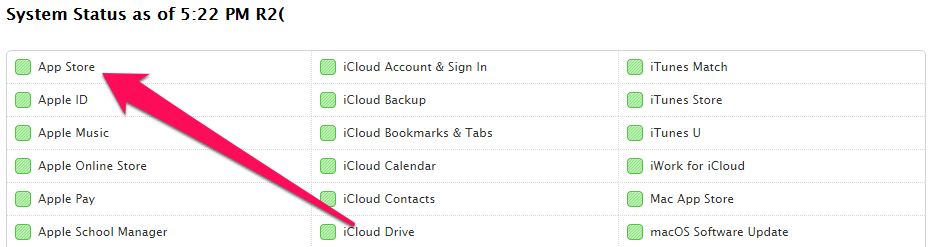
2. Stellen Sie sicher, dass auf Ihrem iPhone ein konsolidierter Speicherplatz vorhanden ist
Anwendungen können während des Ladevorgangs aus einem sehr offensichtlichen Grund einfrieren – sie verfügen möglicherweise einfach nicht über genügend Speicherplatz. Gehe zum Menü „ Einstellungen» → « Basic» → « Speicher und iCloud-Nutzung» und prüfen Sie, wie viel freier Speicherplatz noch im Speicher Ihres Geräts vorhanden ist. Wenn nicht genügend Platz vorhanden ist, klicken Sie auf „ Kontrolle" und entfernen Sie unnötige Anwendungen.
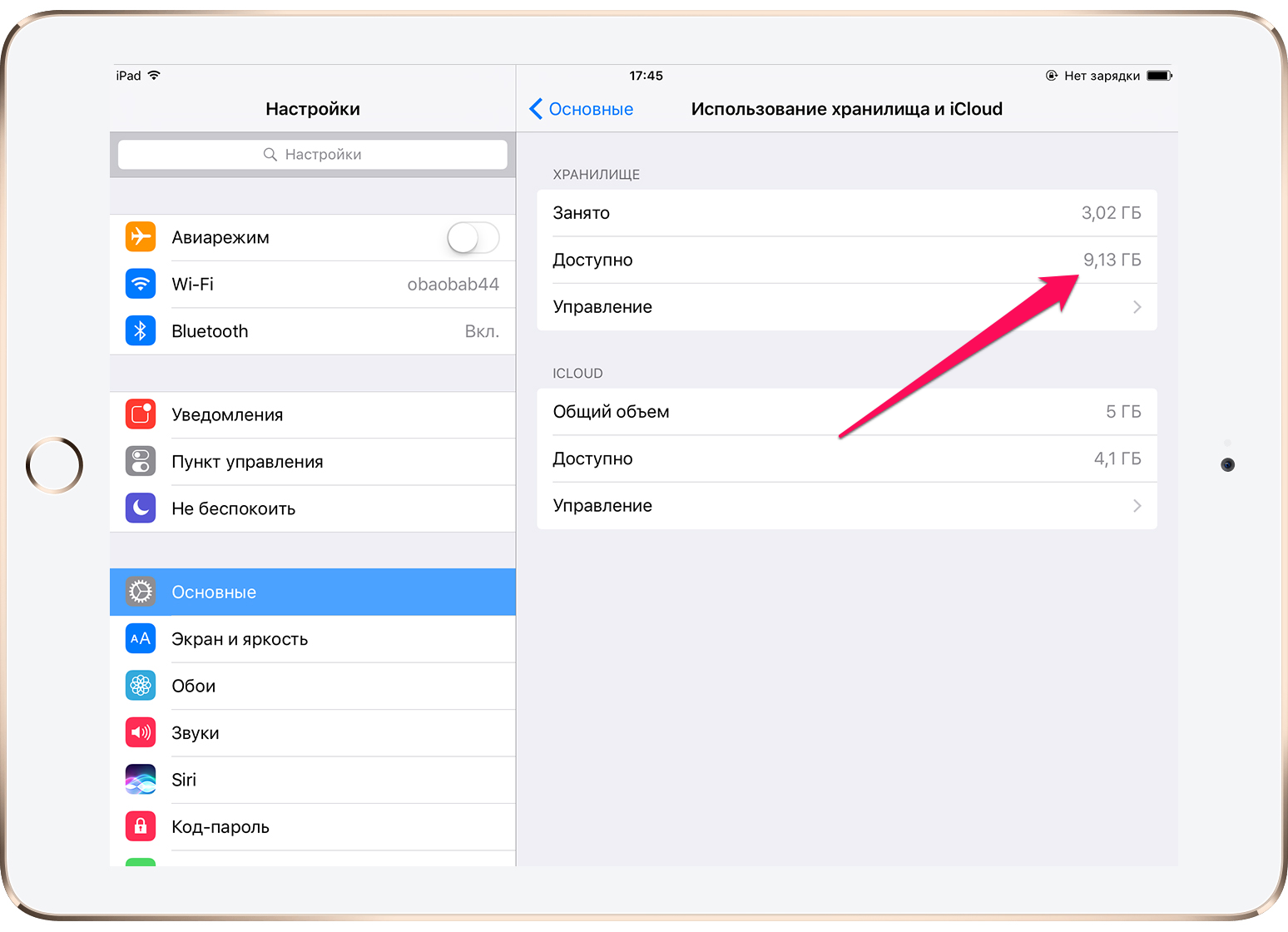
3. Überprüfen Sie Ihre Internetverbindung
Dann müssen Sie sicherstellen, dass das iPhone Zugang zum Internet hat. Sie können überprüfen, ob Sie mit dem Internet verbunden sind, indem Sie Safari starten und eine beliebige Webseite aufrufen. Es klingt dumm, aber nicht wenige Leute haben gerade wegen der fehlenden Internetverbindung Probleme beim Herunterladen von Anwendungen auf das iPhone.
4. Starten Sie Ihr iPhone neu
Es kann das Problem auch beheben iPhone neu starten. Es wird sofort empfohlen, einen Neustart zu erzwingen, indem Sie gleichzeitig die Home- und Power-Taste gedrückt halten, bis das Apple-Logo erscheint. Auf dem iPhone 7 und iPhone 7 Plus müssen Sie anstelle der Home-Taste die Leiser-Taste drücken.
5. Löschen Sie die Anwendung und versuchen Sie erneut, sie herunterzuladen
Das Problem hängt möglicherweise mit der spezifischen Download-Sitzung zusammen, bei der der Fehler aufgetreten ist. Das Löschen der Anwendung und das anschließende erneute Herunterladen aus dem App Store hilft oft, das Problem zu beheben. Um eine Anwendung zu löschen, drücken Sie einfach lange auf das entsprechende Symbol und klicken Sie nach dem Wechsel in den Bearbeitungsmodus auf das Kreuz in der oberen linken Ecke.
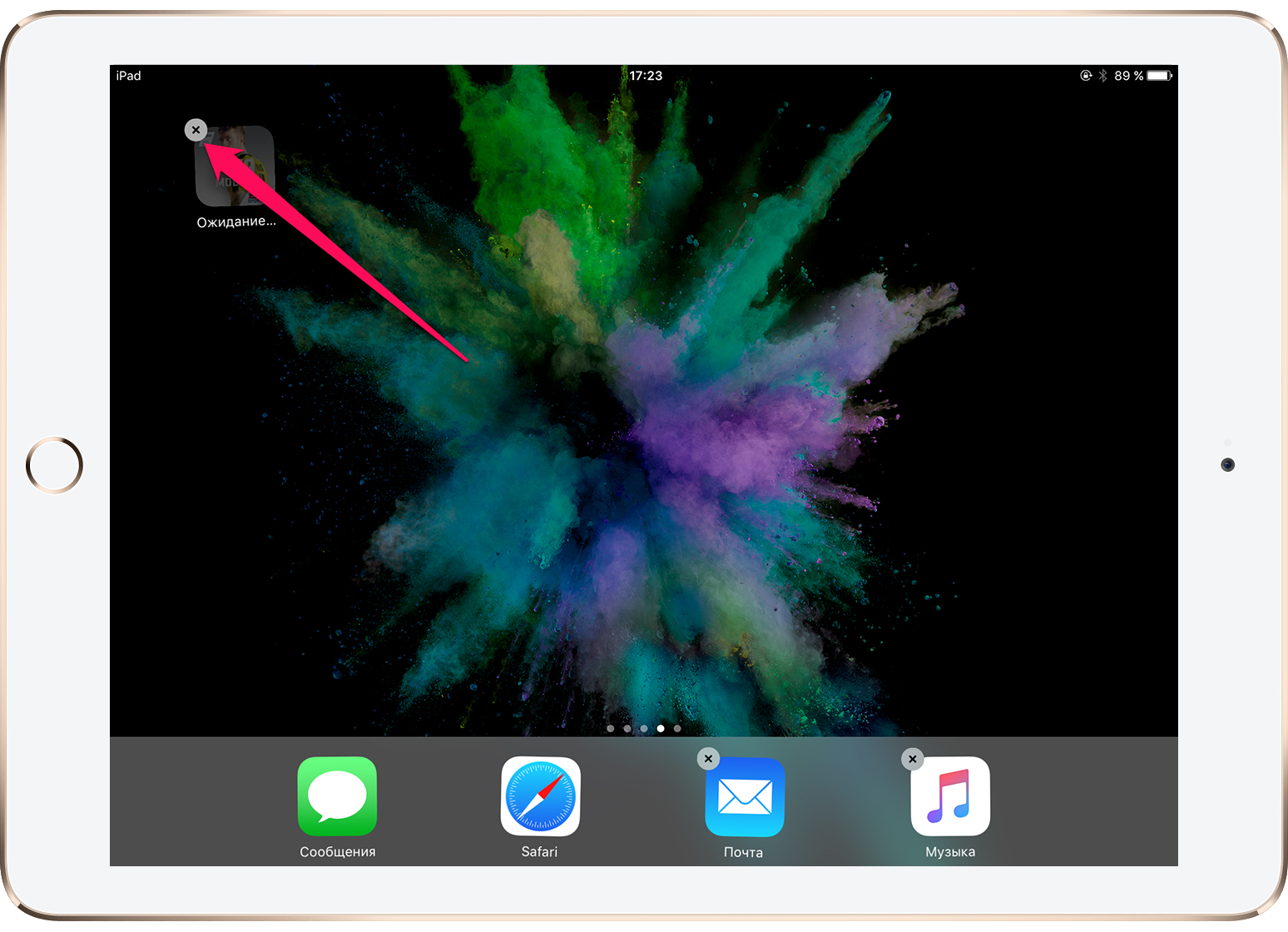
6. Pushen Sie einen hängengebliebenen Download mit einer anderen App
Laden Sie es aus dem App Store herunter kostenlose Bewerbung. Durch das Herunterladen kann die ordnungsgemäße Verbindung zum Apple Application Store wiederhergestellt werden, wodurch problematische Anwendungen heruntergeladen werden.

7. Melden Sie sich erneut beim App Store an
IN große Mengen In manchen Fällen kann eine erneute Autorisierung im App Store das Problem lösen. Gehen Sie dazu zu App Klicken Sie im Store auf die Schaltfläche mit dem Namen Ihres Kontos (ganz unten auf der Registerkarte „Auswahl“) und wählen Sie im sich öffnenden Fenster „Abmelden“. Klicken Sie anschließend auf „Anmelden“ und melden Sie sich erneut mit Ihren Kontodaten an Apple-Aufzeichnungen AUSWEIS.
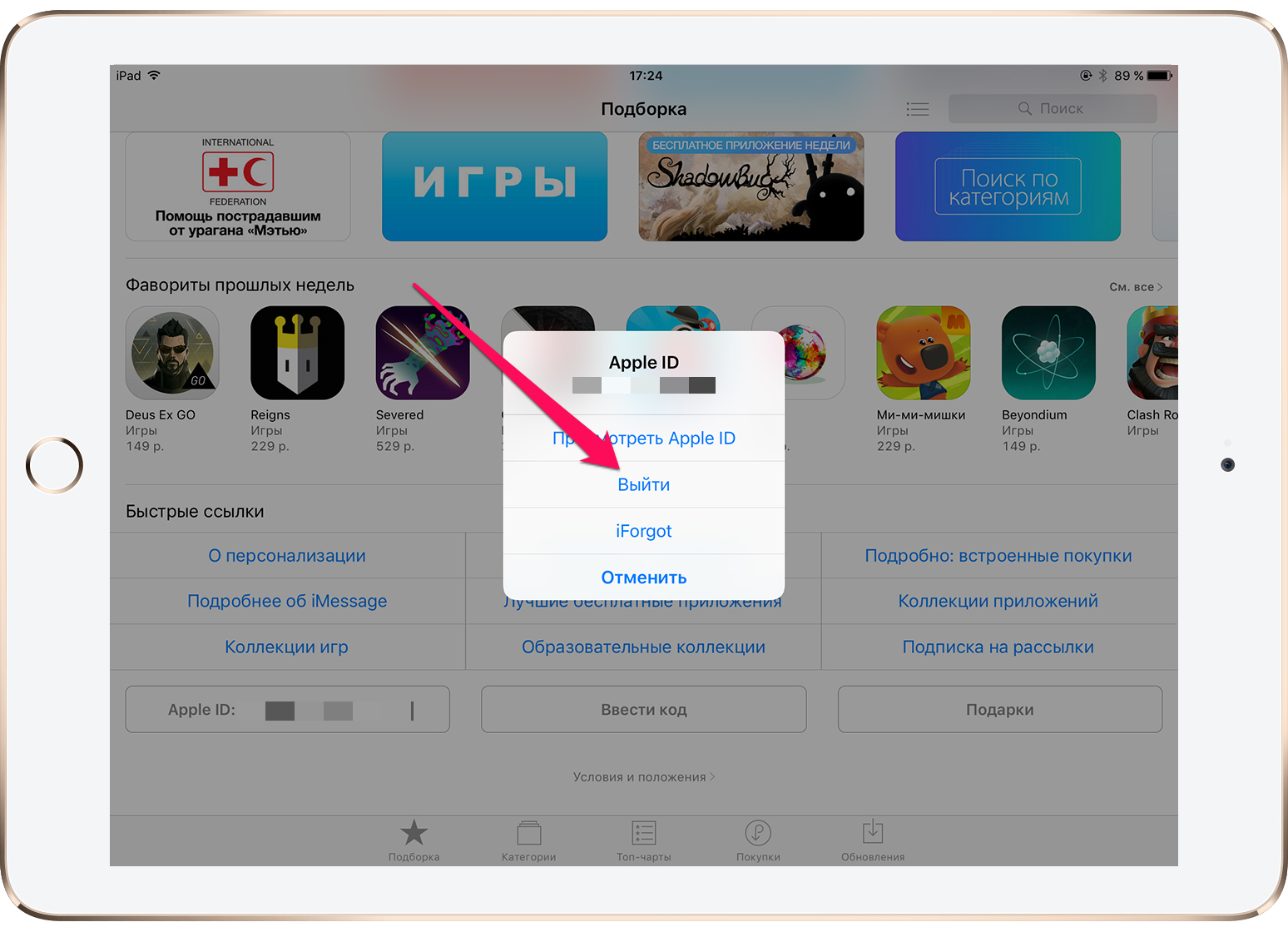
8. Netzwerkeinstellungen zurücksetzen
Eine andere Möglichkeit, das Problem mit Anwendungen, die während des Downloadvorgangs hängen bleiben, zu beheben, besteht darin, Ihre Netzwerkeinstellungen zurückzusetzen. Gehe zum Menü „ Einstellungen» → « Zurücksetzen" und wählen Sie " Netzwerkeinstellungen zurücksetzen" Bestätigen Sie das Zurücksetzen und prüfen Sie, ob die problematischen Anwendungen geladen wurden.
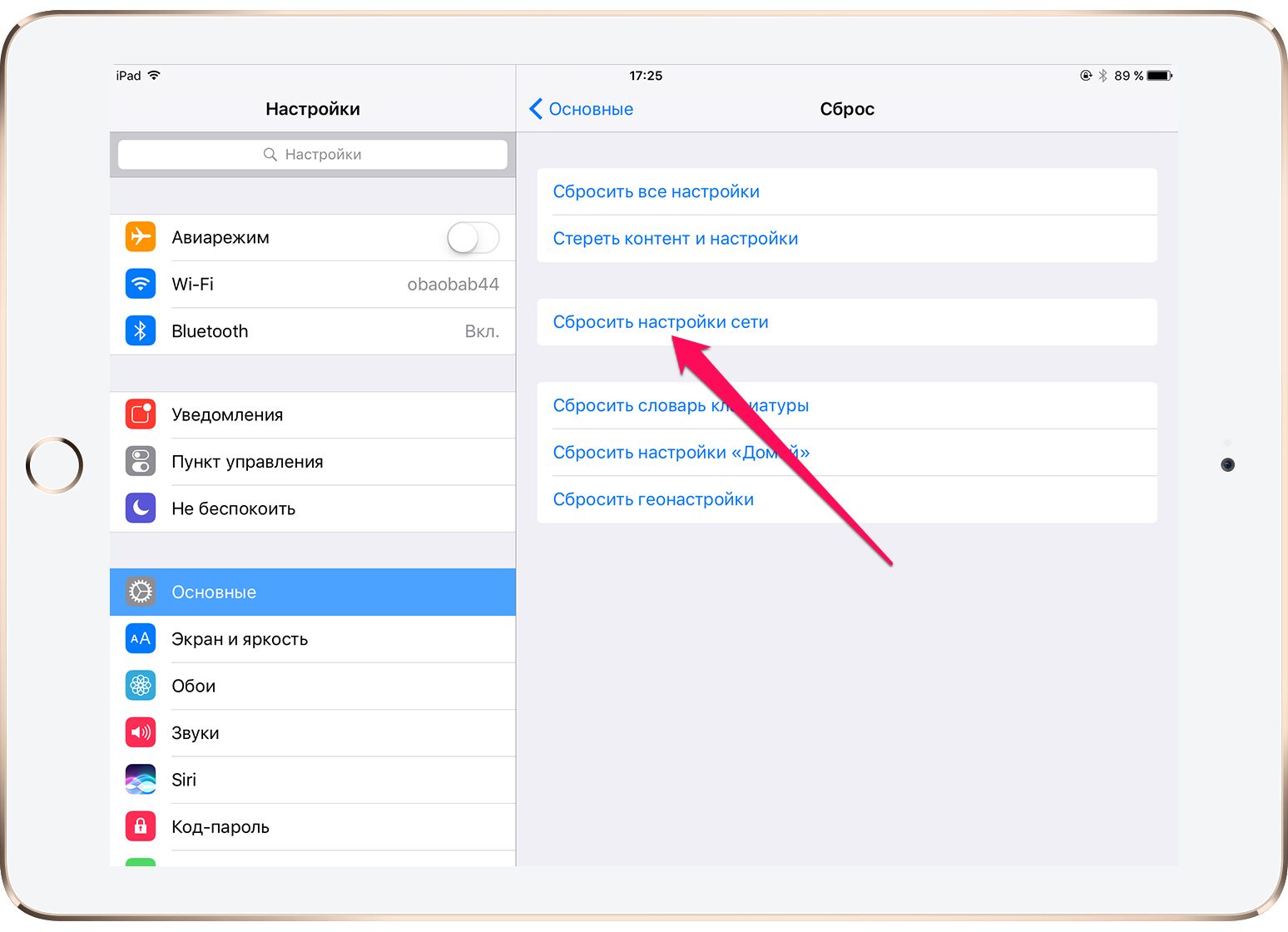
9. iPhone mit iTunes synchronisieren
Eine einfache Lösung kann helfen iPhone-Synchronisierung von iTunes. Verbinden Mobilgerät Schließen Sie es über ein USB-Kabel an Ihren Computer an, starten Sie iTunes und klicken Sie auf „ Synchronisieren».

| In Verbindung stehende Artikel: | |
|
ELF- und PE-EXE-Formate So öffnen Sie eine Elf-Datei in Windows
Wenn auf Ihrem Computer ein Antivirenprogramm installiert ist ... plt-Erweiterung. Wie öffne ich plt? Warum PLT und was sind seine Vorteile?
Auf dieser Seite wird erklärt, wie Sie ganz einfach ein ... konvertieren können. Radmin – Fernverwaltung und -verwaltung von Windows-PCs Was Radmin kann
Es gibt viele Beispiele für die Fernbedienung... | |